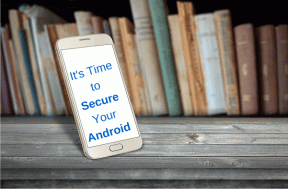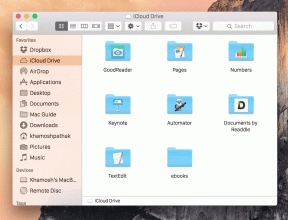Kaip daryti ekrano kopijas ir fiksuoti vaizdo įrašus naudojant „Snip“.
Įvairios / / December 02, 2021
Prieš kurį laiką „Microsoft“. išleido naujausią savo pasiūlymą – įrankį Snip. Tai ne tik daro tikslias ekrano kopijas, bet taip pat galite įrašyti savo darbalaukį ir dalytis ja su draugais.

Darbo pradžia
Atsisiuntę ir įdiegę įrankį savo „Windows 10“ įrenginį, darbalaukyje gausite gražią juodos spalvos piktogramą. Jis atrodo gana panašus į „Snipping“ įrankį, kuris buvo daugelyje ankstesnių „Windows“ OS, tačiau tuo panašumai baigiasi.
Kai paleisite įrankį, darbalaukio viršuje pamatysite nuolatinį langą, kuriame yra 3 parinktys – 1.) Užfiksuoti (2) Lenta ir (3) Fotoaparatas

1. Užfiksuoti
Tai lengva įvaldyti ir labiausiai patinka Seniau buvęs pjaustymo įrankis. Viskas, ką jums reikia padaryti, kai jį spustelėsite, tai pasirinkti darbalaukio sritį, kurią reikia užfiksuoti. Pasirinkite jį spustelėdami kairįjį pelės klavišą ir, kai tik paleisite, vaizdas bus automatiškai užfiksuotas jūsų bibliotekoje. Yra naudinga „bulio akies“ žymeklis, padidinantis dalį, kurią bandote užfiksuoti, o tai tikrai gali būti naudinga, kai svarbus kiekvienas erdvės colis.
Tačiau juokingiausia yra tai, kad jūs negalite matyti ką tik užfiksuoto vaizdo peržiūrų. Ir Nustatymai įrankio meniu iš viso nėra parinkčių. Ne, tikrai, nieko.

2. Lenta
Kaip rodo pavadinimas, ši funkcija atidaro lentą kur menininkai gali pradėti kurti savo kitą šedevrą. Galite rinktis iš 4 skirtingų dydžių rašiklių ir 5 skirtingų spalvų, todėl tai nėra daug, bet patogu greitam kūrimui, kuriam reikia tik paprastų elementų.
3. Fotoaparatas
Jei jūsų sistemoje įdiegta internetinė kamera, spustelėjus šią funkciją, jūsų internetinė kamera bus paleista akimirksniu. Yra vienas mygtukas, skirtas užfiksuoti tai, ką matote, bet prieš tai galite atlikti įvairius jo pakeitimus. Žinoma, čia taip pat galite redaguoti užfiksuotą vaizdą naudodami tuos 4 rašiklio dydžius ir 5 skirtingus spalvų pasirinkimus.

Jei turite sumontuotos kelios kameros, tada taip pat galite pasirinkti iš tų, kuriuos pasirinko rodyklė viršuje dešinėje, o antroji rodyklė paryškina fotoaparato piktogramą, kuri užfiksuos objektą priešais jūsų internetinę kamerą.
Atkreipkite dėmesį: Užfiksuoti vaizdai ir įrašai nėra automatiškai išsaugomi jūsų kompiuteryje. Turėsite eiti į biblioteką ir išsaugoti failus, kuriuos užfiksavote per tą seansą, rankiniu būdu.
Vaizdo įrašai
Tai yra funkcija, kuri iš tikrųjų išskiria „Snip“ nuo „Snipping“ įrankio. Jei ką tik užfiksavote vaizdą, naudodami Užfiksuoti arba Fotoaparatas režimu, tada pačiame Snip įrankyje pamatysite daugiau parinkčių, kaip tą patį komentuoti. Tačiau viršutiniame kairiajame kampe yra galimybė įrašyti savo ekraną, taip pat.

Taigi, jei kuriate greitą vaizdo įrašą, kuriame parodysite, kaip dirbti su tam tikra programine įranga arba kai kuriomis dizaino idėjomis jūsų klientui, šis įrankis būtų idealus. Kai paspausite įrašą, apatiniame dešiniajame kampe taip pat galėsite matyti garso lygį, kad žinotumėte, kokie garsūs bus išvesties lygiai.
Norėdamas tiksliai parodyti, kaip atrodytų toks vaizdo įrašas, padariau jums greitą įrašą. Nekreipkite dėmesio į mano trūkumą pelės valdymo ir sutelkite dėmesį tik į tai, kaip gerai pavyko užfiksuoti vaizdo įrašą. GERAI? GERAI.
Sukurtus vaizdo įrašus galima lengvai bendrinti arba įkelti į „Microsoft“ prieglobos erdvę mix.office.com. Taip pat galite įterpti šiuos vaizdo įrašus į savo svetaines (kaip aš ką tik padariau) ir naudoti juos nuorodai ar kitiems tikslams.
„Bye Bye“ spausdinimo ekranas: Įjungus Snip įrankį, Spausdinimo ekranas mygtukas nedaro jokių ekrano kopijų, nes atrodo, kad juo valdoma visa iškarpinė.
Vertas jūsų laiko
„Snip“ įrankis tikrai yra puikus „Microsoft“ bandymas, tačiau tikrai reikia tam tikrų papildomų parinkčių ir nustatymų. Įtraukite parinktį pasirinkti numatytąją vietą, kurioje viskas bus išsaugota, arba paraginkite vartotoją tai padaryti. Be to, daugiau galimybių naudojant anotacijas, nepakenks.
Iki tol, jei jūsų poreikiai bus patenkinti naudojant šias funkcijas, nėra nieko geriau nei „Snip“. Arba, jei žinote apie tokį įrankį, praneškite mums mūsų forumo skiltyje.